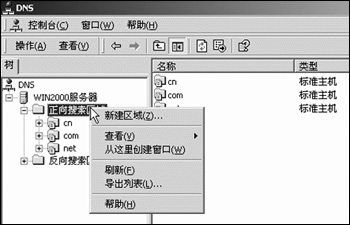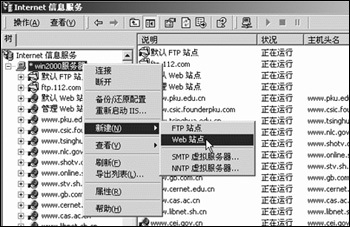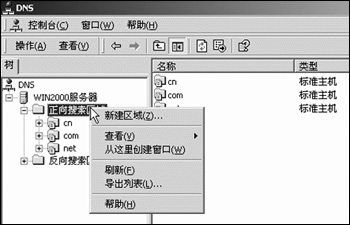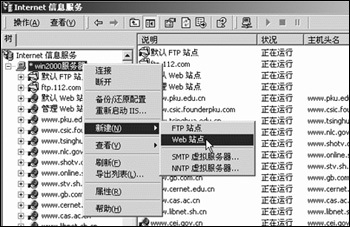為了避免上課時學生在因特網上隨意浏覽
在不和因特網連接的情況下怎樣才能讓學生學習因特網知識
感受上網的感覺呢?我在實踐中摸索出在Windows
下設置虛擬因特網的方法
使學生能夠在局域網上實現虛擬因特網浏覽
做到快速
逼真
完成了預定的教學目標
實施過程如下
准備工作
教師機
學生機裝Windows
服務器裝Windows
事先做好某一網站存於硬盤某目錄下(如D:\NNSS)
要保證局域網是互通的
在這裡我校服務器(主機)的名稱是
Win
服務器
IP地址是
教師機的名稱是
教師機
IP地址是
學生機的名稱分別是A
A
……
IP地址從
開始
整個網絡同屬於同一工作組
電腦室
服務器的設置
Windows
服務器的設置包括兩部分
DNS配置和IIS配置
DNS設置
進入DNS設置
執行
開始/程序/管理工具/DNS
DNS窗口如圖
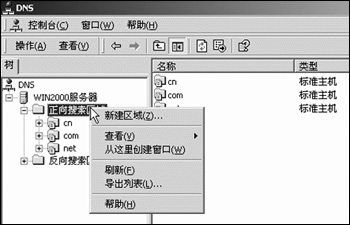
圖
域名的設置
以設置域名
為例說明
可以看成是
cn
主域下的
nnjg
子域下的
hzx
子域
設置時
先設置
cn
主域
再設置
nnjg
子域
最後才設置
hzx
子域
正好和書寫順序相反
下面就按這個順序來說明域名的設置
首先是主域名
cn
的設置
圖
中右擊
正向搜索區域
然後點擊
新建區域
連續兩次[下一步]
輸入區域名稱
cn
連續兩次[下一步]
點擊[完成]
在
正向搜索區域
下方會出現主域名
cn
這樣主域名
cn
就設置好了

圖
主域名設置好後
就可以在主域名
cn
下設置子域名
nnjg
和
hzx
了
方法和設置
cn
差不多
只是第一步時選父目錄
配置好後如圖
要想使該域名(站點)有效
還要對該域名(站點)進行IIS的配置
IIS的配置
依次點擊
開始/程序/管理工具/Internet服務管理器
出現窗口如圖
點擊
Win
服務器
(由服務器的名稱決定)前面的[+]號
你會看到已配置好的站點
如果是初次使用
只有
默認FTP站點
默認Web站點
管理Web站點
下面就接著配置站點
點擊
Win
服務器/新建/Web站點
在彈出的窗口中點擊[下一步]
在
說明
的下方
輸入
點擊[下一步]
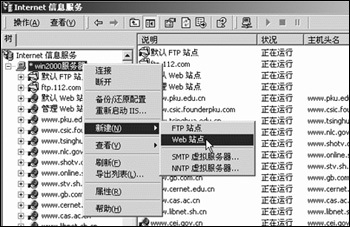
圖
在
輸入Web站點使用的IP地址
下方
選擇(或輸入)
(服務器的IP)
點擊[浏覽]按鈕
選擇站點主目錄的所在路徑(如D:\NNSS
該目錄應是主頁所在位置)
站點
會出現在左邊的
管理Web站點
下
配置
右擊
/屬性
選擇
文檔
選項卡
點擊[添加]按鈕
輸入
(視具體情況而定)
點擊[確定]按鈕
啟動IE浏覽器
在地址欄中輸入
就可以在虛擬的因特網上浏覽相應的網頁
是不是很好用
From:http://tw.wingwit.com/Article/os/xtgl/201311/8713.html